如何在 Google Meet 上更改您的姓名
已发表: 2021-09-06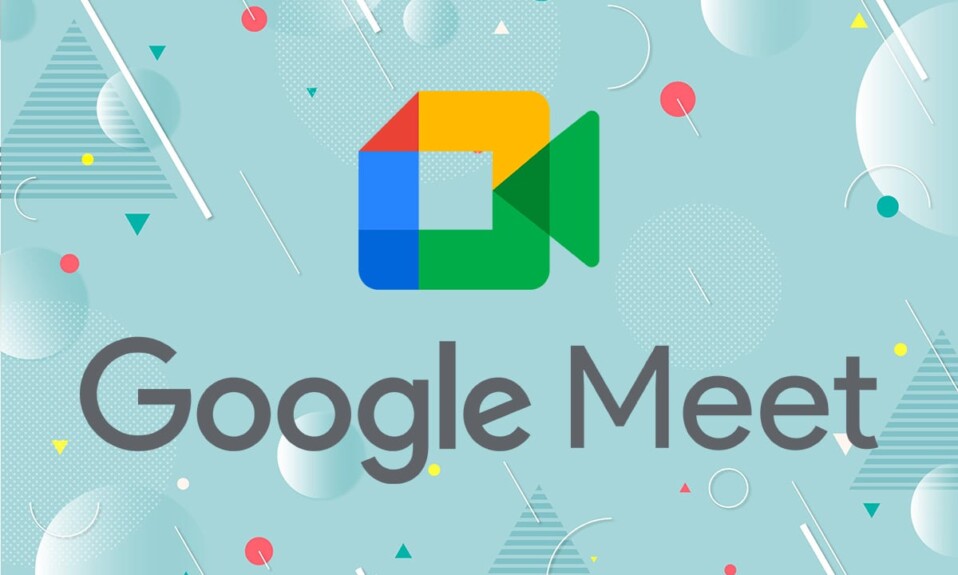
最近的大流行使我们使用了许多虚拟会议平台,例如 Google Meet。 人们一直在将其用于办公室工作,并将其用于教育目的。 我们收到了许多询问,例如:如何在 Google Meet 上更改您的姓名或如何添加昵称或 Google Meet 显示名称。 因此,在本文中,您将找到通过网络浏览器或其移动应用在 Google Meet 上更改您的姓名的分步说明。
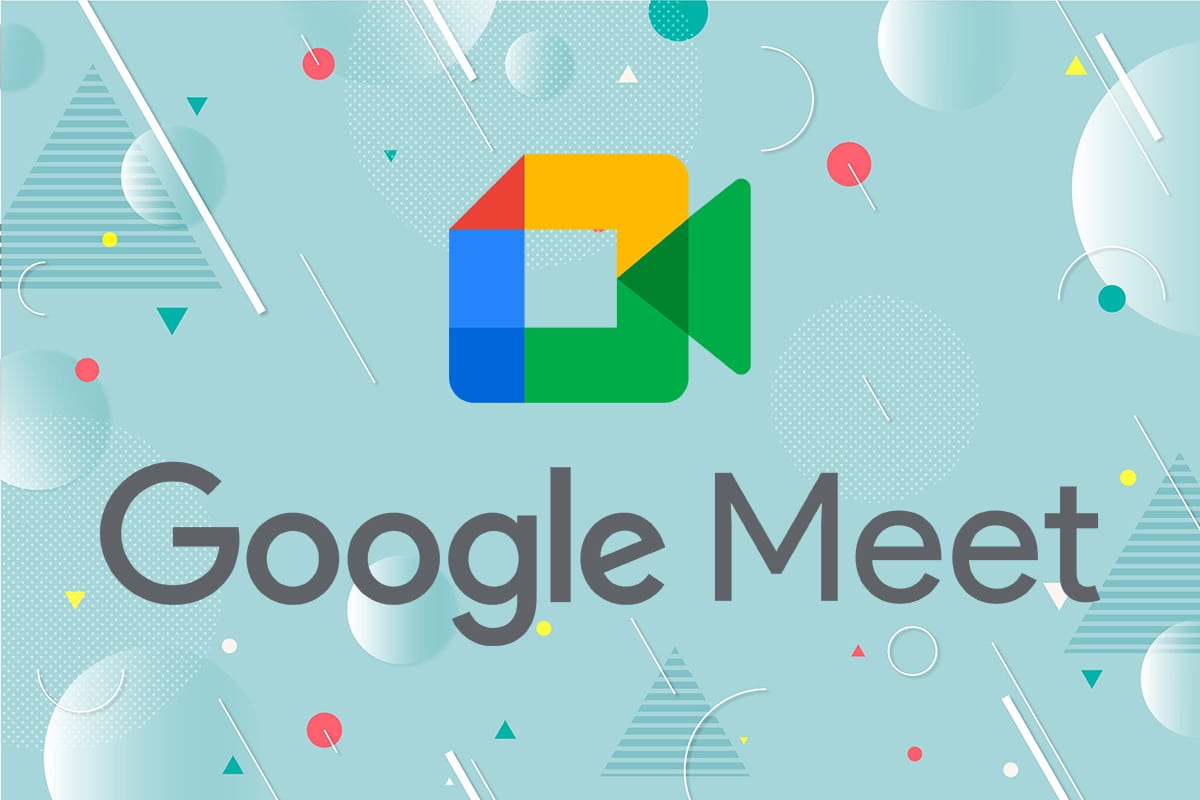
内容
- 如何在 Google Meet 上更改您的姓名
- 更改 Google Meet 显示名称的原因
- 方法一:通过PC上的Web浏览器
- 方法2:通过智能手机上的移动应用程序
- 方法 3:通过 Google Meet 上的管理控制台
- 如何添加 Google Meet 昵称?
如何在 Google Meet 上更改您的姓名
Google Meet 是一个非常高效的平台,可用于举办和加入虚拟会议。 因此,您输入的 Google Meet 显示名称非常重要。 如果您需要使用同一个 ID 加入不同类型的会议,在 Google Meet 上更改您的姓名非常有用。 因此,我们自己负责指导您完成此过程。
更改 Google Meet 显示名称的原因
- 看起来很专业:有时您想以教授或同事甚至朋友的身份参加会议。 添加适当的后缀或前缀将帮助您显得专业和体面。
- 提供免责声明:当您是组织中的重要人物时,您可能希望添加合适的词而不是您的姓名。 因此,添加管理员、经理等词有助于显示您在组中的位置。
- 修复拼写错误:您还可能需要更改姓名以修复拼写错误或可能发生的一些错误的自动更正。
- 玩得开心:最后,Google Meet 不仅适用于专业会议。 您还可以使用此平台与其他家庭成员联系或与朋友聚会。 因此,可以在玩虚拟游戏时更改名称或只是为了好玩。
方法一:通过PC上的Web浏览器
在这种方法中,我们将讨论如果您在计算机或笔记本电脑上工作,如何在 Google Meet 上更改您的姓名。
1. 使用给定的链接在任何网络浏览器中打开 Google Meet 的官方网页。
2. 点击屏幕右上角显示的个人资料图片。
注意:使用您的登录凭据登录您的 Google 帐户(如果尚未登录)。
3. 从出现的菜单中选择管理您的 Google 帐户。
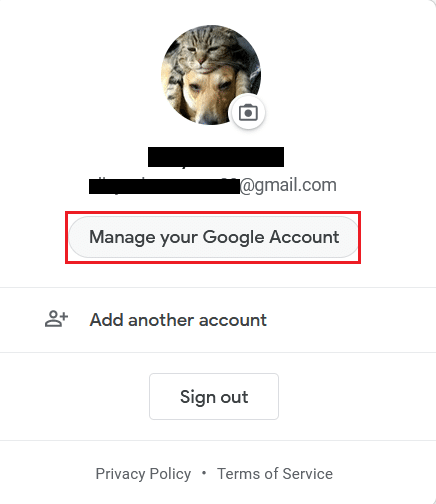
4. 然后,从左侧面板中选择个人信息。
注意:您在创建 Google 帐户时添加的所有个人信息都将在此处显示。
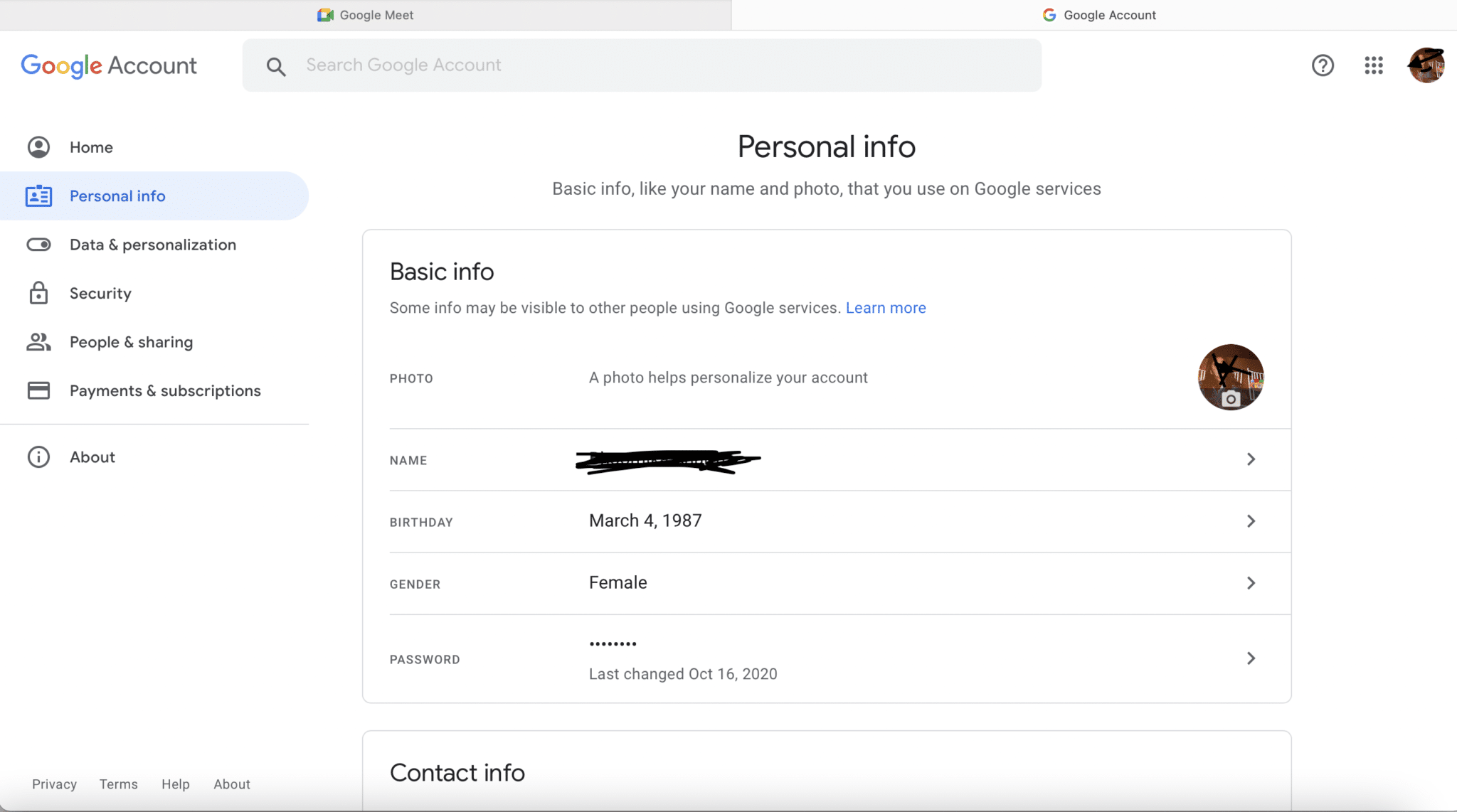
5. 点击您的姓名以转到“编辑姓名”窗口。
6. 根据您的喜好编辑您的姓名后,点击保存,如图所示。
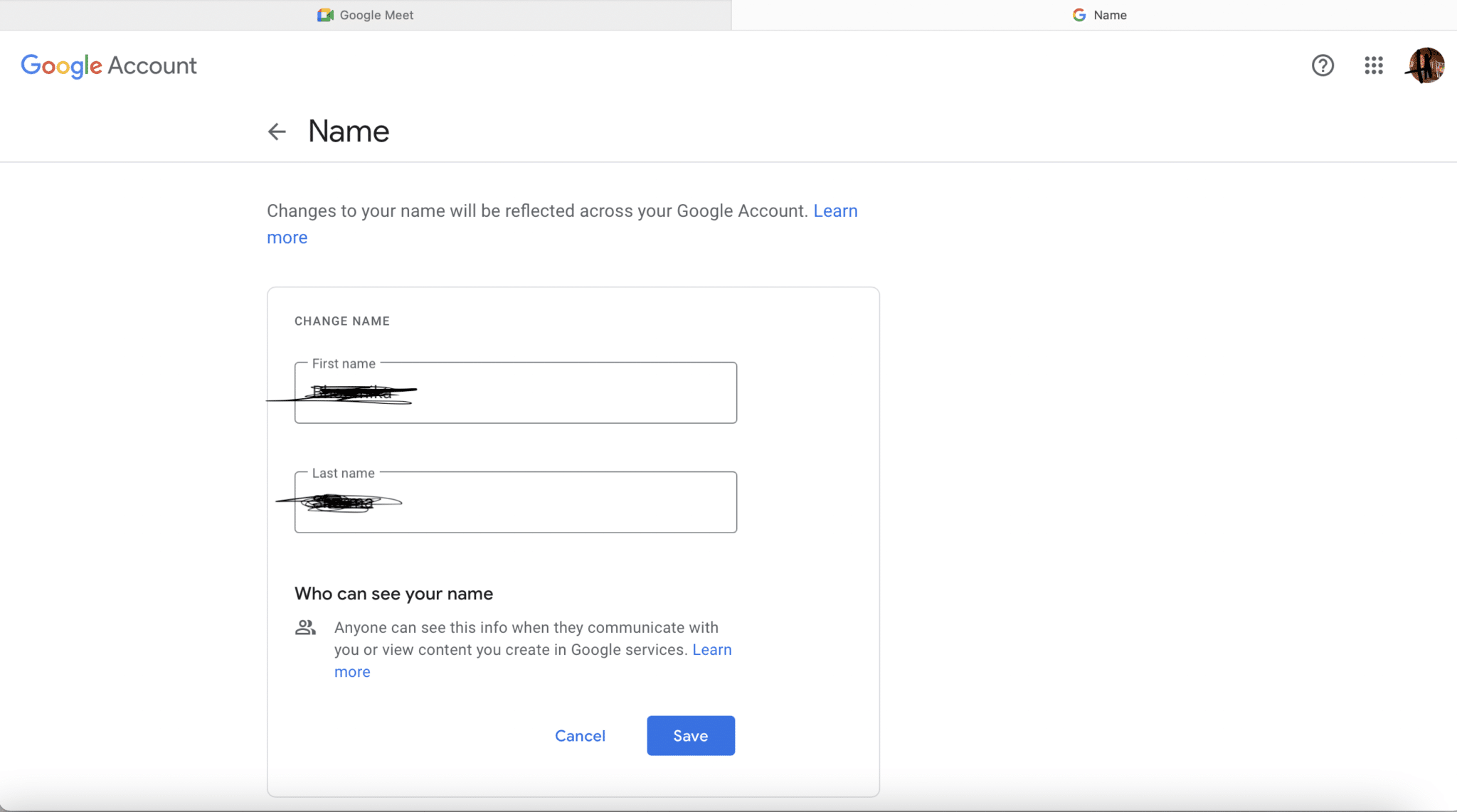
另请阅读:如何修复在 Google Meet 中找不到摄像头
方法2:通过智能手机上的移动应用程序
您还可以使用 Android 和 iOS 设备在 Google meet 上更改您的姓名,如下所述:
1. 在手机上打开Google Meet应用。
2. 如果您之前已注销,则必须使用您的登录凭据再次登录您的帐户。
3. 现在,点击右上角出现的三虚线图标。
4. 点击您的姓名并选择管理您的 Google帐户。
5. 您现在将被重定向到您的Google 帐户设置页面,如下所示。
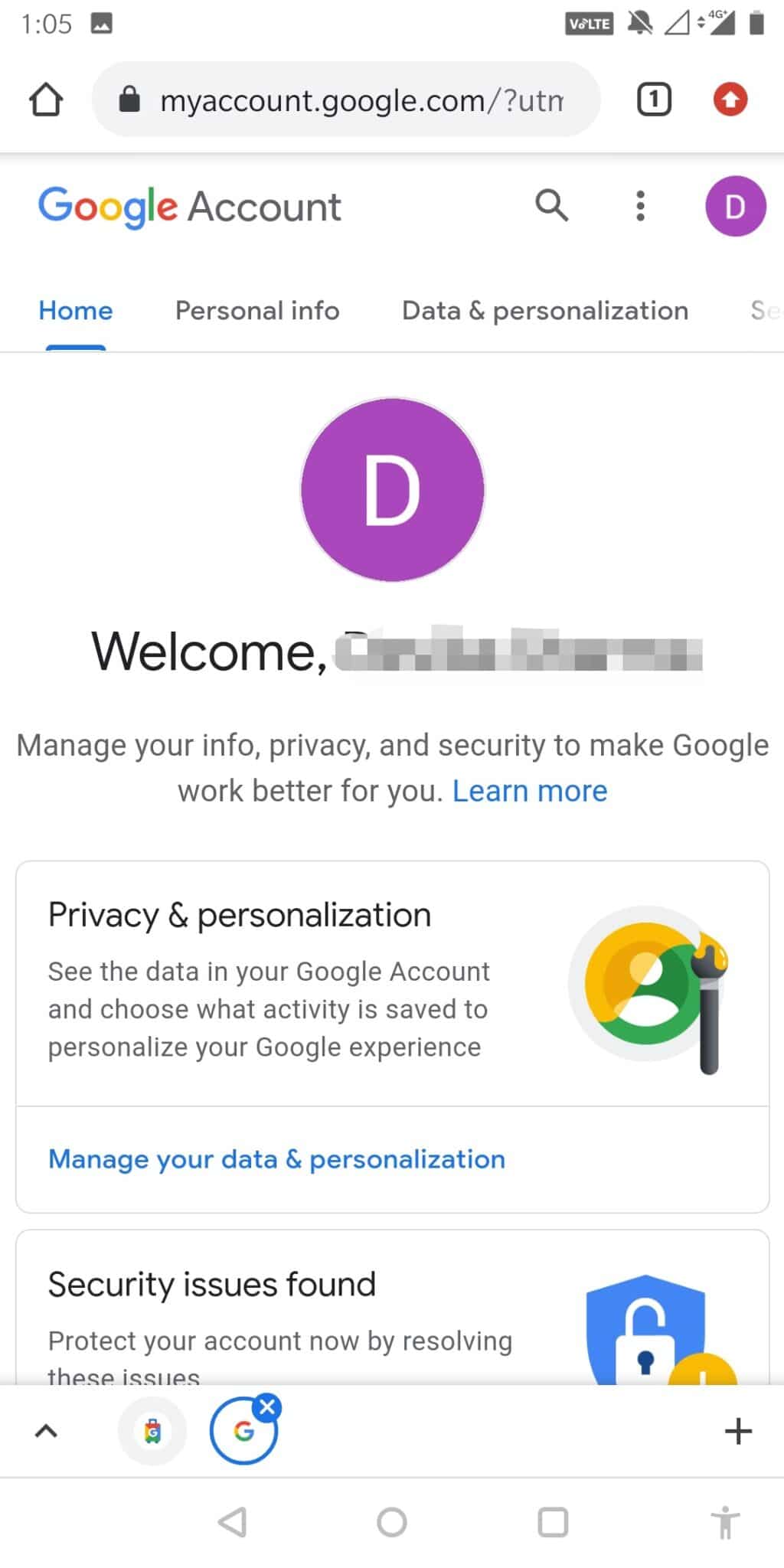
6.如前所述,选择个人信息,然后点击您的姓名进行编辑。
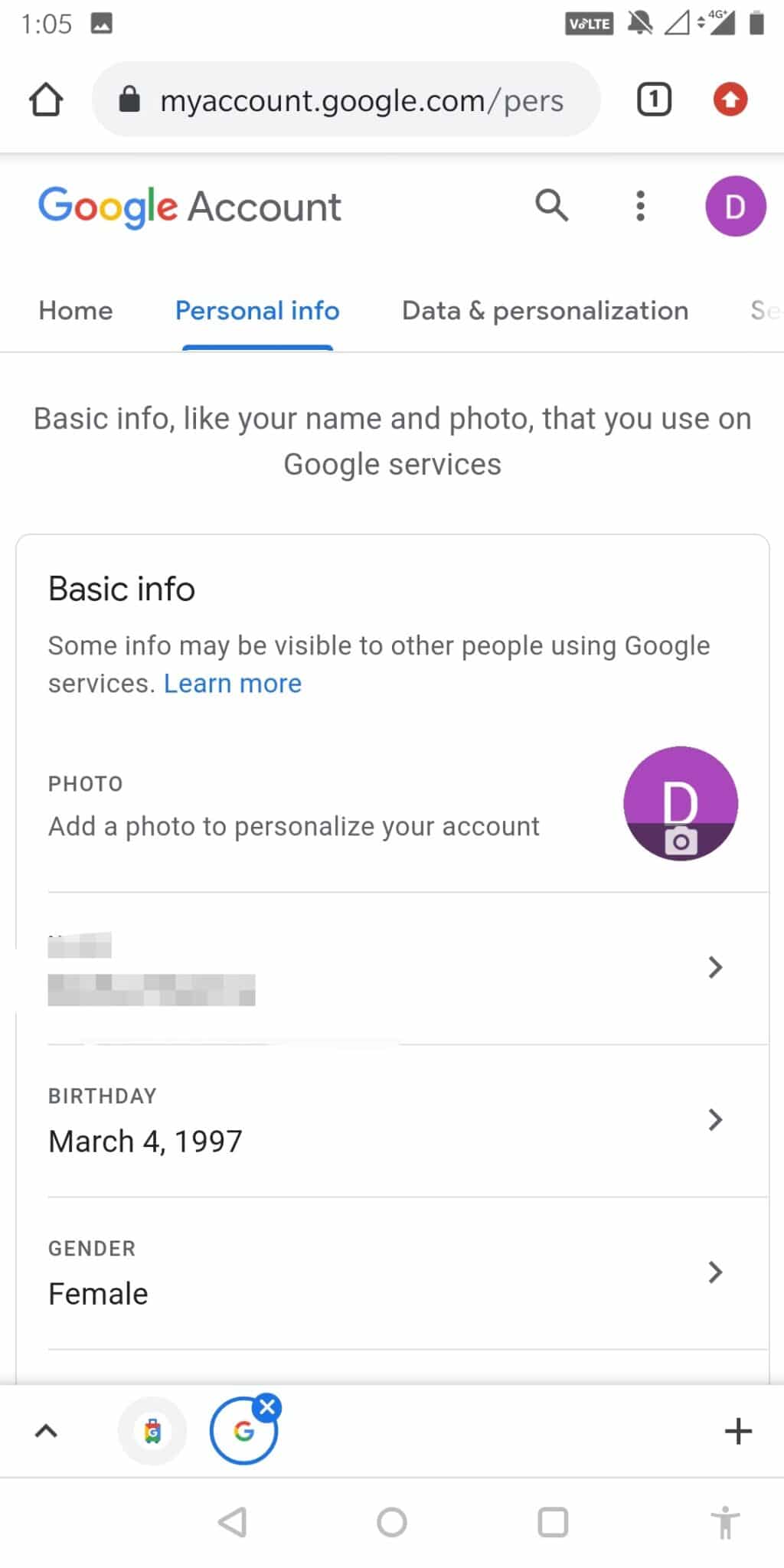

7. 根据您的喜好更改拼写,然后点击保存。

8. 点击保存以保存您的新 Google Meet 显示名称。
9. 现在,返回您的Google Meet应用并刷新它。 您将能够看到更新后的名称。
方法 3:通过 Google Meet 上的管理控制台
有时您会通过 Google Meet 主持专业会议。 要编辑参与者的姓名、会议的标题以及会议的一般目的,您可以使用管理控制台。 以下是使用管理控制台在 Google Meet 上更改您的姓名的方法:
1.登录管理员账户。
2. 在主页中,选择主页 >建筑和资源,如下图所示。
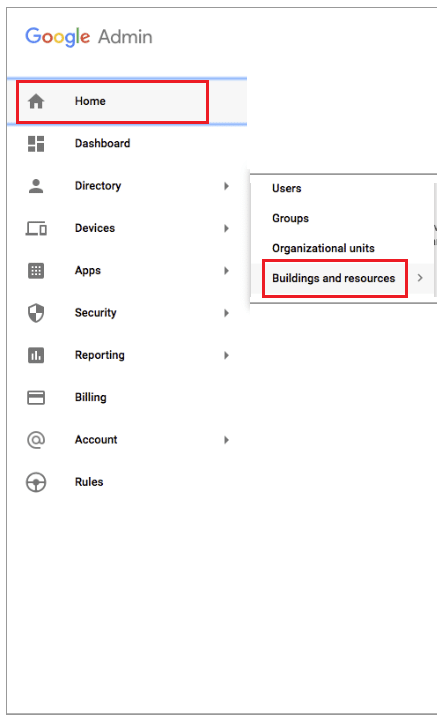
3. 在详细信息部分,点击向下箭头并选择编辑。
4. 进行更改后,点击保存。
5. 从Gmail 收件箱启动 Google Meet,您将看到更新后的 Google Meet 显示名称。
另请阅读:在 Google 帐户中更改您的姓名、电话号码和其他信息
如何添加 G oogle Meet昵称?
在 Google Meet 上编辑姓名最酷的功能是您还可以在正式名称前添加昵称。 这对于将您的名称添加到公司或只是您的朋友或家人为您使用的昵称特别有用。
1. 按照方法 1中的说明,登录您的Google 帐户并打开“帐户”页面。

2. 在基本信息下,单击您的姓名。
3. 在昵称字段中,单击铅笔图标进行编辑。
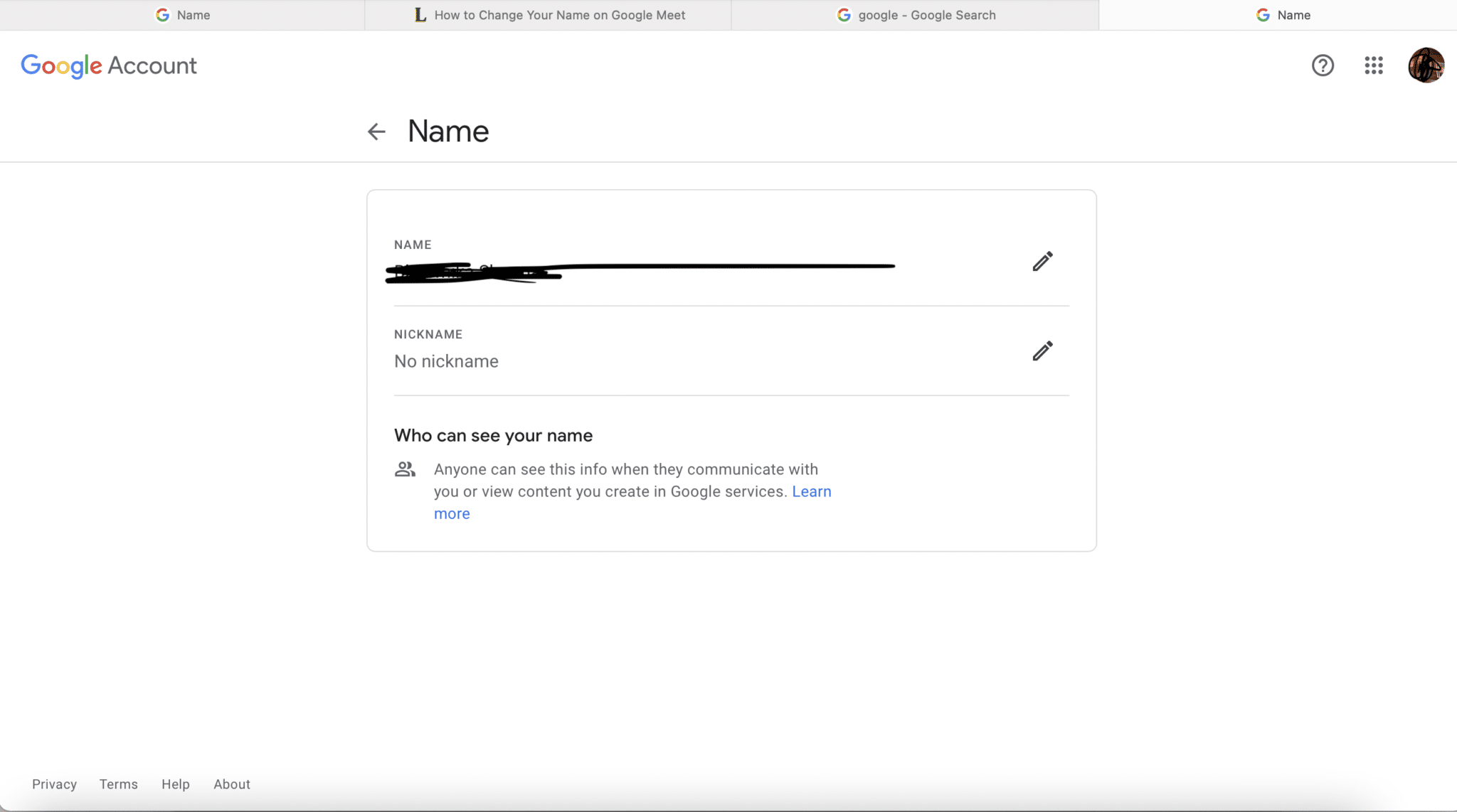
4. 输入您要添加的昵称,然后单击保存。
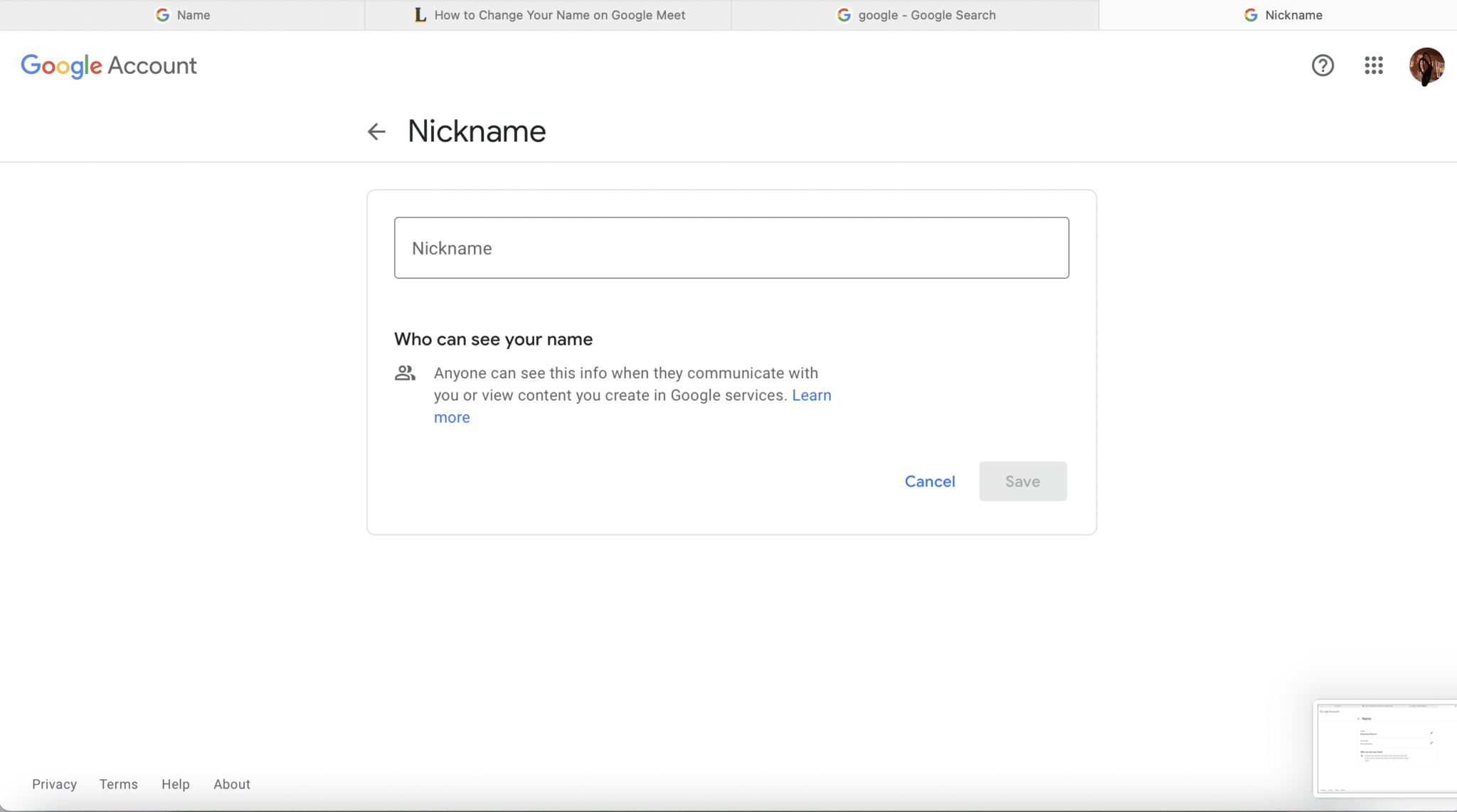
5. 实现前面介绍的三种方法中的任何一种来显示您的Nickname 。
常见问题 (FAQ)
Q1。 如何编辑我的 Google Meet 帐户信息?
您可以通过在移动设备上打开应用程序或通过您选择的网络浏览器访问官方网站来轻松编辑 Google Meet 帐户信息。 然后,导航到您的个人资料图片 > 个人信息。 她,您可以编辑您想要的任何信息并保存更改。
Q2。 如何在 Google Meet 中命名会议?
可以使用管理控制台来命名会议。
- 通过管理控制台登录到您的管理员帐户。
- 显示主页后,转到建筑物和资源。
- 在详细信息部分,点击向下箭头并选择编辑。
- 现在您可以编辑您想要的有关会议的任何详细信息。 完成后,按Save 。
Q3。 如何更改我在 Google Hangouts 上的显示名称?
以下是在 Google Meet 或 Google Hangouts 或 Google 帐户上的任何其他关联应用上更改您的姓名的方法:
- 使用正确的凭据登录您的 Gmail 帐户。
- 点击屏幕左上角的三虚线图标。
- 点击您的姓名/个人资料图标,然后选择管理您的 Google 帐户。
- 输入您希望 Google Hangouts 显示的名称,然后点击保存。
- 刷新您的应用程序以显示更新后的名称。
受到推崇的:
- Facebook Messenger 房间和群组限制
- 如何在 Snapchat 上查找某人的生日
- 如何在 Zoom 上看到每个人
- 7 种方法来修复缓慢的谷歌地图
在 Google Meet 上使用自定义名称是轻松个性化设置的好方法。 它不仅使您的个人资料看起来很专业,而且还使您可以根据自己的要求轻松操作设置。 我们希望您了解如何在 Google Meet 上更改您的姓名。 如果您有任何疑问,请不要忘记将它们放在下面的评论部分!
